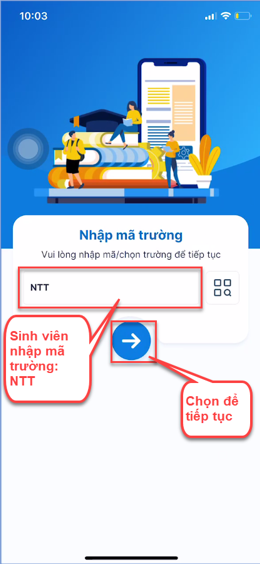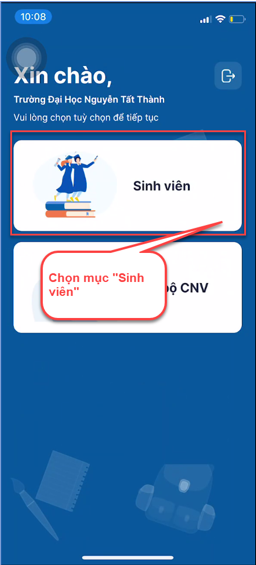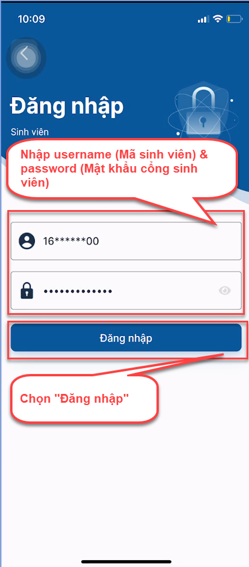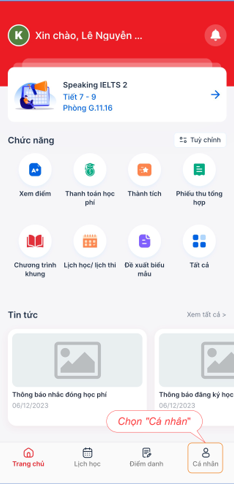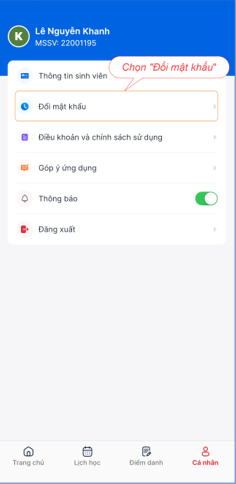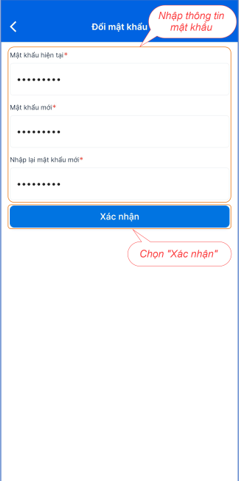Hướng dẫn tân sinh viên đăng nhập & đổi mật khẩu tài khoản trên cổng thông tin người học

| Các bước thực hiện trên App ONE UNI | ||
|---|---|---|
|
Bước 1: Tải ứng dụng ONE UNI - Tải ứng dụng trên nền tảng IOS || Android - Tải xuống trên thiết bị IOS:
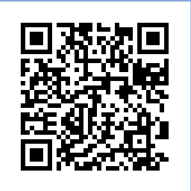 - Tải xuống trên thiết bị Android
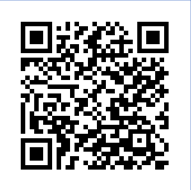
|
||
|
Bước 2: Đăng nhập Sau khi tải ứng dụng OneUni về điện thoại, người dùng sử dụng tài khoản cổng thông tin người học phongdaotao.ntt.edu.vn để đăng nhập
|
||
|
B1: Sinh viên thực hiện nhập thông tin mã trường là: NTT và chọn à để tiếp tục |
B2: Sinh viên chọn vào mục “Sinh viên” để xác nhận vào cổng dành cho sinh viên |
B3: Sinh viên nhập mã sinh viên & mật khẩu (đã được cấp) và chọn “Đăng nhập” để vào hệ thống |
|
Bước 3: Đổi lại mật khẩu |
||
|
B1: Tại màn hình chính, sinh viên chọn mục “Cá nhân” |
B2: Sinh viên chọn vào mục “Đổi mật khẩu” |
B3: Sinh viên nhập thông tin mật khẩu cần đổi và chọn “Xác nhận” để hoàn tất việc đổi mật khẩu |
|
Các bước thực hiện trên WEB cổng thông tin người học |
||
|
Sinh viên dùng trình duyệt website Google Chrome, Cốc cốc,.v.v truy cập vào trang web phongdaotao.ntt.edu.vn - Bước 1: Sinh viên nhập thông tin Username là mã sinh viên - Bước 2: Sinh viên nhập mật khẩu - Bước 3: Sinh viên nhập mã capcha xác nhận - Bước 4: Sinh viên nhấn vào nút "Đăng nhập" để vào hệ thống 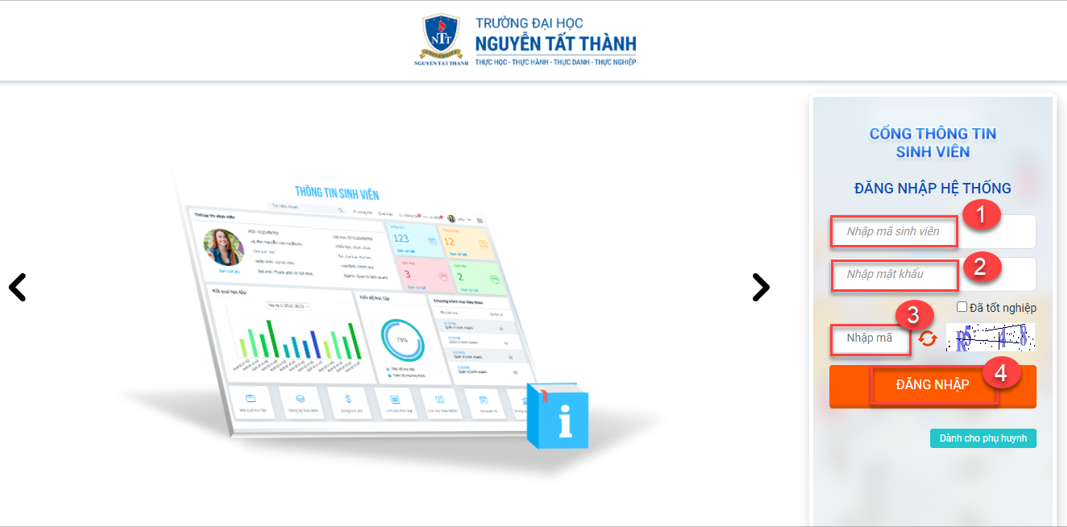
|
||
|
Để đổi mật khẩu sinh viên thực hiện thao tác như sau - Bước 1: Sinh viên chọn vào biểu tượng Họ và Tên - Bước 2: Sinh viên chọn -> "Đổi mật khẩu" - Bước 3: Tại popup đổi mật khẩu sinh viên nhập các thông tin
- Bước 4: Sinh viên chọn "Lưu" để lưu thông tin 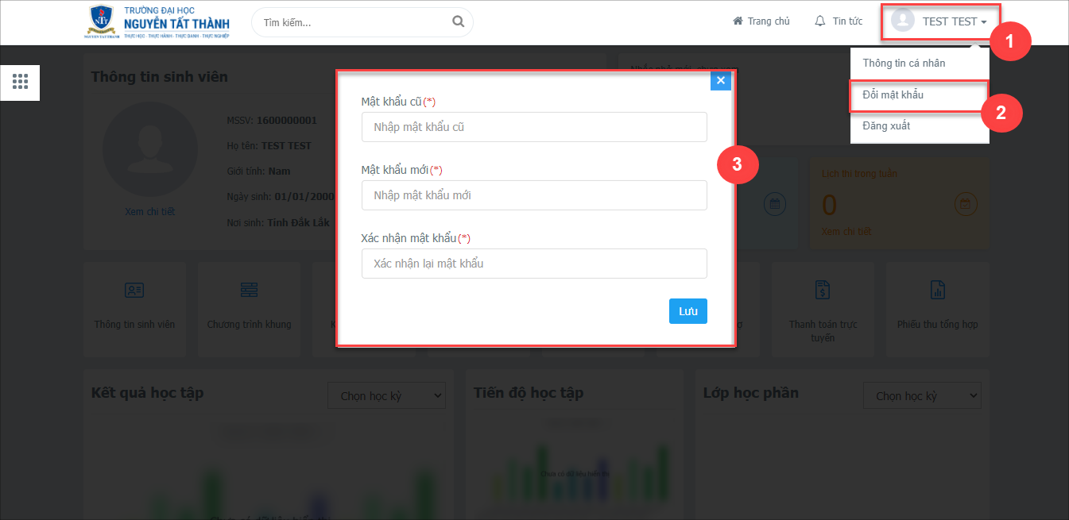
|
||